Win7电脑时间同步出错的解决方法!
来源:pe吧 作者:Bill 发布于:2018-11-17 11:08:47 浏览:2412
系统时间默认就是设置自动联网同步更新时间的,但是最近有使用win7系统的用户说,电脑时间不对,同步的时候还出错了,那么PE吧就给大家带来了Win7电脑时间同步出错的解决方法!
方法/步骤 :
1、按 Win + R 组合键,打开运行,并输入:w32tm /register ,按确定或回车;
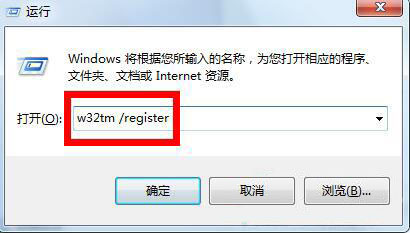
2、同样也是按 Win + R 组合键,打开运行,并输入:services.msc ,按确定或回车进入服务管理界面;
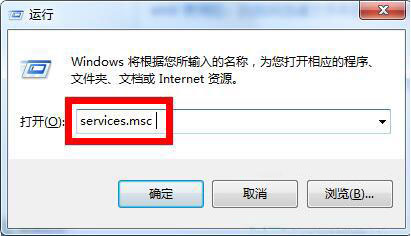
3、在服务窗口,找到 Windows Time 服务,选中并点击启动,开启这个服务;
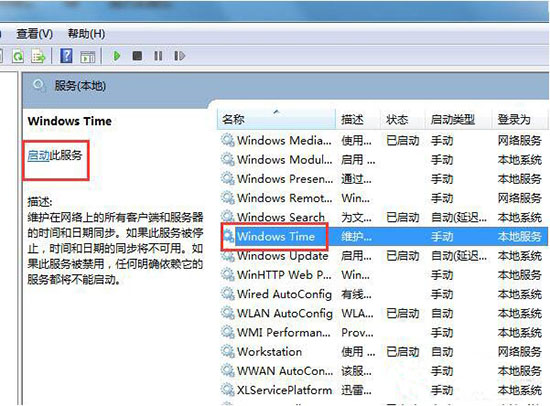
4、然后我们再来点击右下角任务栏中的时间,从打开的界面中点击更改日期和时间设置;
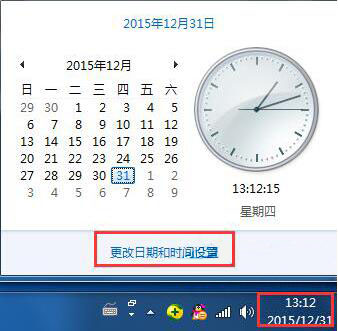
5、在日期和时间窗口,选择 Internet 时间 选项卡,点击更改设置;
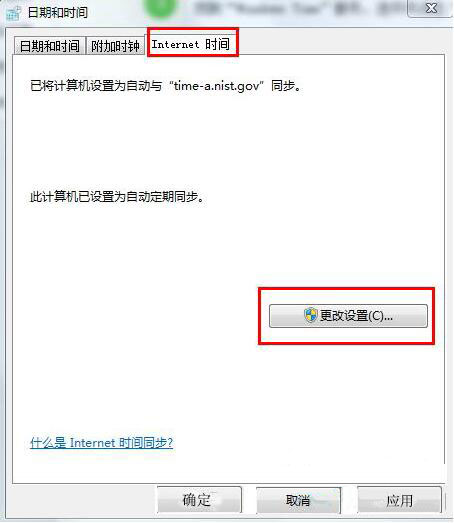
6、Internet 时间设置窗口,勾选与 Internet 时间服务器同步,选择time-a.nist.gov,然后点击立即更新;
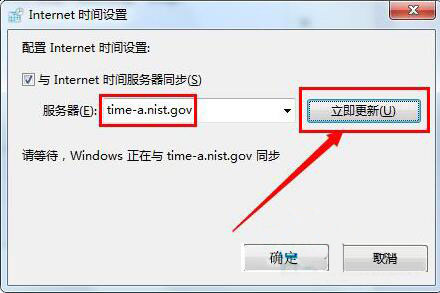
7、当然也可以将服务器更改为 210.72.145.44 (中国国家授时站服务器IP地址)进行尝试同步时间操作;
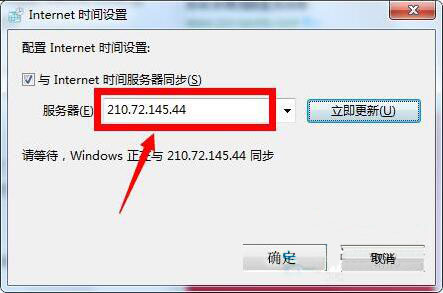
以上就是Win7电脑时间同步出错的解决方法,如果大家在同步win7电脑时间也同样遇到了出错的问题,可以参考以上方法步骤进行解决哦,希望这篇教程对大家有所帮助。要想了解更多windows资讯,请继续关注PE吧。
推荐使用总裁团队旗下功能强大的封装产品
驱动工具 驱动总裁
一键重装 PE吧装机助理



